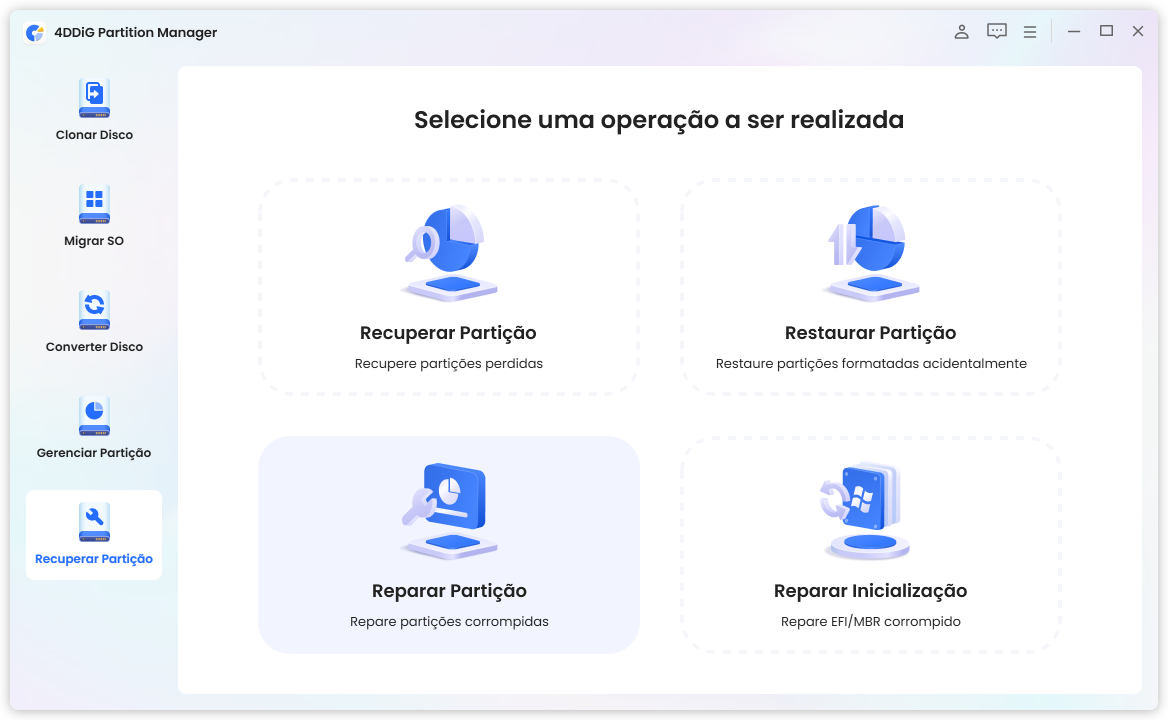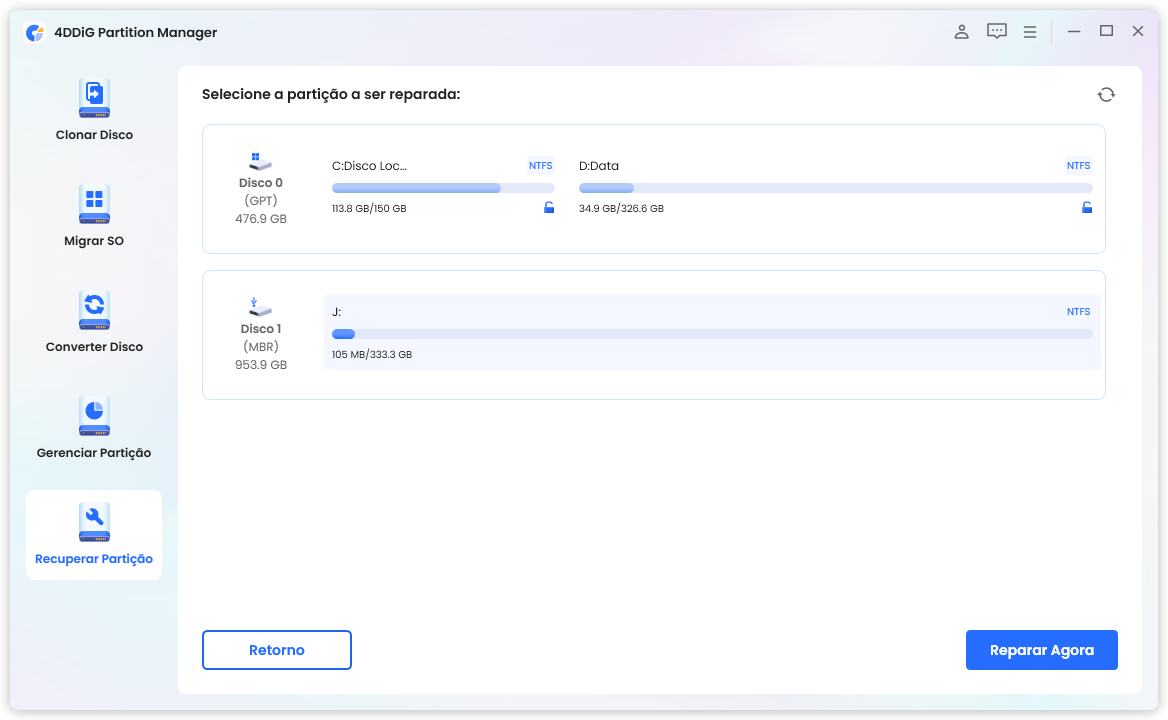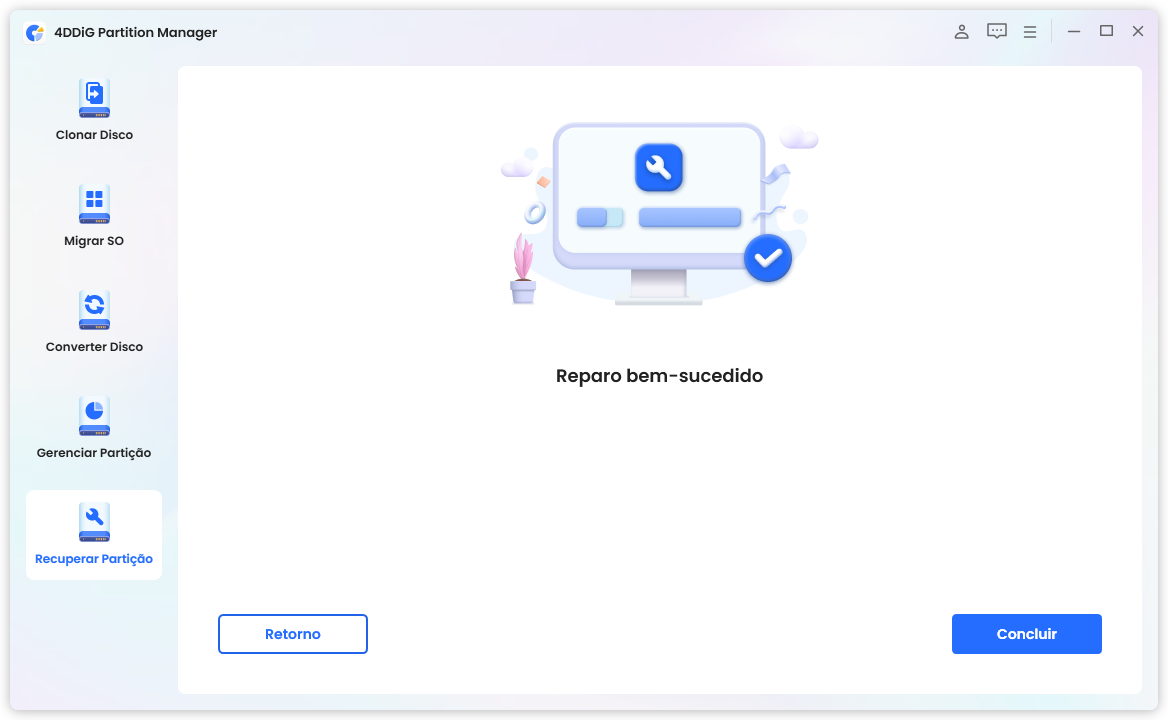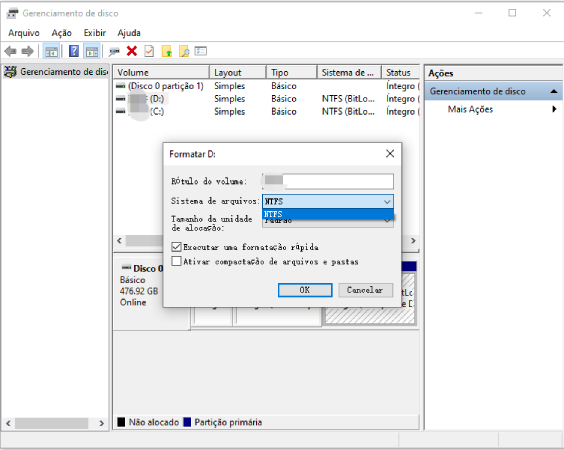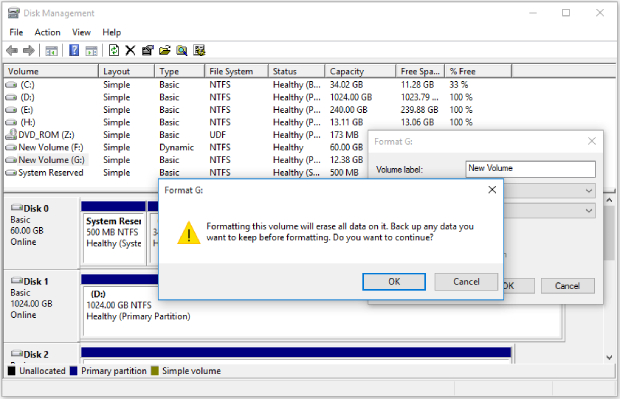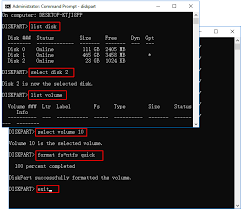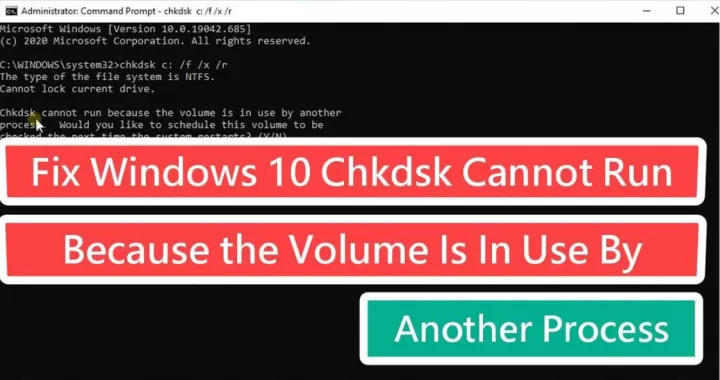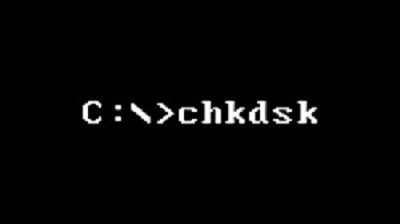Como Corrigir o CHKDSK Não Está Disponível para Unidades RAW? [Windows 10/11]
Saiba como resolver o problema de unidades RAW que não foram devidamente formatadas, impedindo o uso do CHKDSK. A única ação necessária é fazer o download do 4DDiG Partition Manager para executar essa tarefa desafiadora.
Se você costuma usar o Windows, provavelmente já conhece o comando CHKDSK. Essa ferramenta integrada pode consertar o sistema de arquivos e corrigir vários erros lógicos em um disco rígido. No entanto, pode ser complicado aplicar o CHKDSK em unidades RAW. Não se preocupe, com este guia, você poderá enfrentar problemas do CHKDSK não está disponível para unidades RAW e realizar o reparo do disco RAW como um especialista. Continue lendo para descobrir várias soluções para corrigir o CHKDSK não disponível para unidades RAW. Vamos começar!

Parte 1: O Que Causa o Problema ‘CHKDSK Não Está Disponível para Unidades RAW’
Quando um disco rígido ou dispositivo de armazenamento se torna RAW, a execução do CHKDSK não será possível, resultando no erro "CHKDSK não disponível para unidades RAW". Além disso, ao tentar acessar a unidade, pode aparecer a mensagem que solicita a formatação do disco na unidade X. Existem várias causas para este erro, descritas a seguir.
- Infecções de malware ou vírus: Vírus e software malicioso têm a capacidade de causar danos à tabela do sistema de arquivos, resultando em questões relacionadas ao sistema de arquivos RAW.
- Falhas de hardware: Problemas de hardware, como um disco rígido com defeito, também têm o potencial de originar essa situação.
- Erros de software: Falhas de software, como drivers corrompidos, têm o potencial de desencadear complicações em sistemas de arquivos no estado RAW.
Parte 2: Corrigir o CHKDSK Não Está Disponível para Unidades RAW Sem Formatar
Geralmente, a única maneira de corrigir um erro de sistema de arquivos RAW é formatando a partição, o que infelizmente apaga todos os dados da partição ou do disco, causando grande transtorno aos usuários. Contudo, agora existe um método para reparar unidades RAW sem a necessidade de formatação, utilizando a ferrament - 4DDiG Partition Manager.
O 4DDiG Partition Manager é uma ferramenta avançada e eficiente de gerenciamento de partições que oferece uma variedade de funcionalidades, incluindo o reparo de sistemas de arquivos RAW, formatação de partição, recuperação de partição, migração de sistema, entre outros. Essa ferramenta é capaz de resolver o erro "CHKDSK não está disponível para unidades RAW" sem a necessidade de formatar a partição RAW.
Estes são os recursos fundamentais do 4DDiG Partition Management:
- Repare a Partição RAW: O 4DDiG Partition Manager é ideal para consertar partições RAW em discos rígidos, cartões SD e dispositivos USB. Esta ferramenta resolve com eficácia problemas como 'CHKDSK não está disponível para unidades RAW em cartões SD' e 'CHKDSK não está disponível para unidades RAW em USB'.
- Interface Amigável: A interface do 4DDiG Partition Manager é intuitiva e simples de usar. Mesmo que você não seja um especialista em tecnologia, será capaz de utilizar o software com facilidade para corrigir partições em formato RAW.
- Gerenciamento de Partições: É possível criar, excluir, redimensionar e mover partições conforme necessário para atender aos requisitos de armazenamento. Essa funcionalidade é especialmente valiosa quando se deseja configurar várias partições para sistemas operacionais diferentes ou para o armazenamento de dados.
- Suporte a Vários Sistemas de Arquivos: Vários sistemas de arquivos, como FAT, FAT32, NTFS, exFAT e outros, são compatíveis com o 4DDiG Partition Manager.
- Backup e Clonagem de Dados: Além disso, esse programa disponibiliza funcionalidades de backup e clonagem de dados, permitindo realizar uma cópia de segurança completa da unidade ou duplicá-la em outra unidade.
Acompanhe as instruções a seguir, que podem ser úteis para utilizar o 4DDiG Partition Manager na correção de partições em estado RAW ou corrompidas:
-
Baixe e abra o 4DDiG Partition Manager. Caso precise consertar uma partição de um disco externo, conecte-o ao PC. Prossiga escolhendo Partition Recovery no menu lateral esquerdo, seguido de Reparar Partição/Partições.
Download GrátisDownload Seguro

-
Escolha o disco com a partição a ser reparada e, em seguida, clique em "Reparar Agora" para prosseguir.

Após a conclusão bem-sucedida da reparação da partição, clique em "Concluir".

Parte 3: Corrigir o Erro o CHKDSK Não Está Disponível para Unidades RAW Formatando
Caso deseje saber como resolver o problema de uma unidade RAW por meio da formatação, proceda conforme as etapas abaixo. Vamos começar!
Passo 1: Recupere os Dados da Unidade RAW
Se desejar resolver o erro 'CHKDSK não disponível para unidades RAW', você precisará formatar a unidade RAW. Contudo, antes de formatar, assegure-se de realizar a recuperação de dados.
Existem diversas opções disponíveis online, mas sugerimos o uso do 4DDiG Data Recovery, um software altamente recomendado. Esse programa avançado de recuperação de dados é capaz de resgatar informações de diferentes tipos de armazenamentos, incluindo seu computador pessoal, dispositivos externos, entre outros.
Aqui estão os principais componentes do 4DDiG Data Recovery:
- Recuperação de Dados Excelente: A ferramenta é eficiente para salvar dados de vários tipos de arquivos, como documentos, imagens, vídeos, etc. Realmente, é a opção preferida para usuários que precisam recuperar arquivos antes de formatar unidades RAW.
- Múltiplos Sistemas de Arquivo: A fim de ser compatível com uma variedade de dispositivos de armazenamento, ele é capaz de recuperar dados de diferentes sistemas de arquivos.
- Interface Amigável: Seguindo as etapas de recuperação, é possível recuperar dados rapidamente graças à interface descomplicada e intuitiva do 4DDiG.
- MSuporte a Múltiplos Dispositivos de Armazenamento: O 4DDiG Data Recovery oferece suporte para uma variedade de dispositivos de armazenamento, como disco rígido, SSD externo, unidade USB e cartão de memória.
- Seguro e Confiável: O 4DDiG, como uma solução de recuperação de dados, é conhecido por sua confiabilidade e segurança ao recuperar informações de arquivos com malware.
Portanto, se estiver interessado em aprender como utilizar o 4DDiG Data Recovery para recuperar dados de uma unidade RAW, assista a este tutorial em vídeo:
Passo 2: Formate a Unidade RAW com o Gerenciamento de Disco
Para corrigir o erro em que o CHKDSK não está disponível para unidades raw, é necessário formatar a unidade RAW com o auxílio do Gerenciamento de disco. Este recurso do Windows é capaz de efetuar a formatação de forma eficaz. Acompanhe as instruções para a formatação:
- Para acessar o Gerenciamento de disco, clique com o botão direito do mouse no ícone do Windows e, em seguida, selecione a opção correspondente na lista.
-
Escolha a opção "Formatar" na lista ao clicar com o botão direito do mouse na partição RAW. Após isso, a interface exibida abaixo será mostrada.

Escolha o sistema de arquivos desejado, o tamanho da unidade de alocação e insira um rótulo de volume. Após isso, marque ou desmarque a opção para realizar uma formatação rápida e ativar ou desativar a compactação de arquivos e pastas, de acordo com suas preferências.
-
Um aviso similar será mostrado: A formatação deste disco removerá todos os arquivos presentes. Antes de formatar, é importante fazer cópias de segurança dos dados relevantes. Se já recuperou seus dados com o software 4DDiG, pode prosseguir com a formatação da partição RAW clicando em OK.

Dicas Adicionais para Prevenir e Corrigir Problemas de Sistemas de Arquivos RAW
Para garantir a segurança de seus arquivos e prevenir problemas no sistema de arquivos RAW, leve em consideração a adoção dessas medidas preventivas:
- Backups Regulares de Dados: Faça backups regularmente de seus dados críticos em um disco rígido externo, serviço de armazenamento na nuvem ou em outra área segura. Isso garante que você possa recuperar seus dados em caso de corrupção de arquivos ou problemas no sistema.
- Proteção Antivírus: Utilize um software antivírus de confiança e faça verificações periódicas em seu sistema em busca de vírus e malware. Vírus podem danificar as estruturas do sistema de arquivos, resultando em problemas no sistema de arquivos RAW.
- Práticas de Ejeção Seguras: Sempre realize a ejeção adequada dos dispositivos de armazenamento externo antes de desconectá-los do computador. A remoção incorreta pode causar danos ao sistema de arquivos e, possivelmente, a perda de dados.
Conclusão
A mensagem "CHKDSK não está disponível para unidades RAW" sugere que o sistema de arquivos do disco está corrompido ou danificado. Problemas como vírus, falhas de energia ou remoção inadequada de dispositivos de armazenamento podem levar a esse erro. Nessa situação, o CHKDSK, uma ferramenta do Windows para diagnóstico e reparo de discos, não consegue solucionar o problema sem formatar o disco.
Embora formatar a unidade possa resolver o problema de funcionalidade, isso resultará na perda de todos os dados nela armazenados. É aqui que o 4DDiG Partition Manager se torna valioso, oferecendo uma maneira de corrigir unidades RAW sem a necessidade de formatar, permitindo a recuperação de dados, restauração da unidade e correção do sistema de arquivos RAW.
Uma alternativa proposta é utilizar o Gerenciamento de disco para corrigir o erro de CHKDSK indisponível em unidades RAW. Antes de proceder à formatação, é importante efetuar a recuperação da unidade. Para essa etapa, utilize o 4DDiG Data Recovery software para recuperar os dados da unidade RAW.
Boa sorte!
Você Pode Gostar
- Home >>
- Disco Rígido >>
- Como Corrigir o CHKDSK Não Está Disponível para Unidades RAW? [Windows 10/11]